|
خالد عبدالرحمن البكر*
|
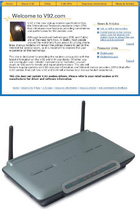
ما هي تقنية V.92
* من أنواع المودم مودم V.90 وV.92 فهل هذه آخر أنواع المقاييس؟ وإذا هي ليست آخر الأنواع فما هي آخرها؟
بريد إلكتروني
ان بداية تطور بطاقة الاتصال الهاتفي MODEM ترجع إلى عام 1984م حينما ظهرت بتقنية V.32 بسرعة نقل 9.6 Kbps ثم في عام 1991م تطورت.. يرجع تاريخ تقنية V.32bis بسرعة نقل 14.4 Kbps وفي عام 1995م بتقنية V.34 بسرعة نقل 28.8 Kbps ومع بداية عام 1997م بتقنية V.90 بسرعة 56 Kbps ومع مطلع عام 2000م ابتكرت International Telecommunications Union وتختصر (ITU) تقنية V.92 التي تعد أحدث التقنيات لبطاقة الاتصال MODEM العاملة بسرعة 56 Kbps وعبر خطوط الهاتف العادية، حيث إنها وفرت خصائص جديدة نحو رفع كفاءة وأداء الاتصال بالشبكة العالمية وتضمنت خاصية الاتصال السريع Quick Connect ، وأيضاً خاصية التعرف التلقائي على أنسب إعدادات الاتصال بين المستخدم ومزود الخدمة ISP لتعطي خاصية الارتباط السريع وتصفح أسرع عما قبل يصل إلى نسبة 50% وبذلك توفر في وقت تبادل نقل البيانات والتحميل بواسطة Upstream وكذلك من أبرز مزايا تقنية V.92 دعمها لخاصية انتظار المكالمات Hold عند تلقي مكالمات واردة عبر الهاتف، وبفضل دعم تقنية V.PCM وتقنيةV.44 فإنها تعزز سرعة تحميل البيانات.
وللمزيد من المعلومات زيارة روابط المواقع التالية:
www.v92.com
www.usr.com/v92
www.modemsite.com/56k/v92s.asp
www.modem.com
www.modemhelp.com
* عملية الاختراق للحاسوب تعجبني كثيراً ليس لهدف سيئ ولكن لحب الاستطلاع فأرجو أن تعلمني كيف يمكن فعل ذلك وتزويدي بالبرامج والملفات التي تساعدني على ذلك؟
Mtk بريد إلكتروني
* أريد برنامج لاختراق الايميل فقط مع الشرح؟
أميرة بريد إلكتروني
لا تشجع (المجلة الرقمية) على تعليم طرق الاختراق، لكنها في نفس الوقت ترى أن تعلمها سيجعل القارئ ملماً بها لتفادي وقوعه ضحية عمليات الاختراق التي تحدث عبر شبكة الإنترنت، وإجابة على طرق اختراق البريد الإلكتروني EMails فعلى الرغم من وجود برامج تدعي قدرتها على ذلك إلا أن المواقع التي توفر خدمة البريد الإلكتروني قد بادرت بوضع أقوى طرق الحماية ومنها موقع www.yahoo.com وقد يكون من المستحيل اختراق البريد إلا بمعرفة اسم المستخدم Username وكلمة المرور Password ولمعرفة بعض الطرق يمكن زيارة رابط المواقع التالية:
www.shammel.net/hackers/mail. htm
وللاطلاع عن الاختراق بشكل عام زيارة المواقع التالية: www.shammel.net/hackers/hackers.htm
www.mrghost.8m.com/mr.ghost.htm
www.antionline.com
http://koti.mbnet.fi/hypnosis/caliberx/ main.htm
وفي الختام نشير إلى من أفضل طرق الحماية، استخدام البرامج المخصصة لذلك والتي من أشهرها وأقواها مجموعة برامج Norton Security 2004منتج موقع: www.symantec.com
ردود سريعة
** بريد إلكتروني:
لتنظيف جهاز الكمبيوتر من الصفحات والملفات وروابط المواقع التي قد تم تصفحها في شبكة الإنترنت من حيث حذف محتويات ملف index.dat والروابط History URL وملفات الكوكيز Cookies وملفات الإنترنت المؤقتة Temporary Internet Files الخ...
وعلى الرغم من إمكانية حذفها من خلال برنامج المتصفح، ألا أننا ننصح باستخدام برنامج Free History Cleaner وموقعه: www.freehistorycleaner.com وهو من البرامج الحديثة والقوية ويقوم بمهمة عمله بمجرد الضغط على أمر واحد، كما أنه برنامج مجاني Free
** فهد بريد إلكتروني
من المستحسن جلب برنامج Real One Player من الموقع: www.real.com
سؤال وجواب
* كيف تتم علمية إنهاء برنامج تطبيقي لا يستجيب أو يؤدي إلى تصلب الجهاز؟
عندما يتوقف برنامج تطبيقي عن الاستجابة لتعليمات أو تحركات الفأرة نتبع الخطوات التالية:
* لإنهاء برنامج لا يستجيب اضغط CTRL+ALT+DEL.
* في مربع الحوار إغلاق البرنامج، انقر فوق البرنامج الذي لا يستجيب، ثم اضغط فوق إنهاء المهمة.
* يمكنك أيضاً إيقاف تشغيل الكمبيوتر بضغط المفاتيح CTRL+ALT+DEL ثم النقر فوق إيقاف التشغيل في مربع الحوار إغلاق البرنامج.
اختصارات لوحة المفاتيح
ل Internet Explorer
للقيام ب اضغط هنا
التبديل بين ملء الشاشة والعرض المنتظم لإطار المستعرضF11
التحريك للأمام عبر العناصر على صفحة ويب، شريط العناوين، وشريط Links TAB
التحريك للوراء عبر العناصر على صفحة ويب، شريط العناوين، وشريط Links SHIFT+TAB
الانتقال إلى الصفحة التالية ALT+RIGHT ARROW
الانتقال إلى الصفحة السابقة ALT+LEFT ARROW
عرض قائمة اختصارات للارتباط SHIFT+F10
تحريك إلى الأمام بين الإطارات CTRL+TAB
تحريك إلى الوراء بين الإطارات SHIFT+CTRL+TAB
تمرير نحو بداية المستند
UP ARROW
تمرير نحو نهاية المستند
DOWN ARROW
تمرير نحو بداية مستند في زيادات أكبرPAGE UP
تمرير نحو نهاية مستند في زيادات أكبر PAGE DOWN
تحريك إلى بداية المستند HOME
تحريك إلى نهاية المستند END
العثور في هذه الصفحة CTRL+F
تحديث صفحة ويب الحالية فقط إذا كان الطابع الزمني لإصدار ويب مختلفاً عن الإصدار المحلي المخزن لديك
F5 or CTRL+R
تحديث صفحة ويب الحالية، حتى لو كان الطابع الزمني لإصدار ويب مماثلاً للإصدار المحلي المخزن لديك CTRL+F5
إيقاف تحميل الصفحة ESC
الانتقال إلى موقع جديد
CTRL + O or CTRL+L
فتح إطار جديد CTRL+N
إغلاق الإطار الحالي CTRL+W
حفظ الصفحة الحالية CTRL+S
طباعة الصفحة الحالية أو الإطار النشط CTRL+P
تنشيط ارتباط محدد ENTER
فتح البحث في شريط
Explorer CTRL + E
فتح المفضلة في شريط
Explorer CTRL + I
فتح المحفوظات في شريط
Explorer CTRL+
في شريط المحفوظات أو شريط المفضلة، فتح مجلدات متعددة
CTRL+click
* ماذا يعني مصطلح سطح المكتب عن بعد Remote Desktop؟
تعد خاصية سطح المكتب عن بعد Remote Desktop في نظام النوافذ Windows XP من أهم الخصائص التي امتاز بها هذا النظام، حيث يمكن للشخص منا الوصول إلى جلسة عمل Windows بجهازه الخاص وهو يعمل على جهاز آخر. على سبيل المثال من خلال سطح المكتب عن بعد Remote Desktop يمكنكم الاتصال واستخدام تطبيقاتها حواسيب العمل من المنزل أو العكس.
*كيف تتم علمية تثبيت واستخدام خدمة الفاكس في نظام النوافذ XP Windows?
من المعروف أن نظام النوافذ XP Windows لا يقوم بعملية تثبيت الفاكس افتراضيا أثناء عملية إعداد النظام، لذا ولكي تستفيد من خدمات الفاكس والمتمثلة في إمكانية إرسال واستقبال وثائق الفاكس عبر بطاقة أو كرت فاكس مودم داخلي أو خارجي أو عبر فاكس متصل بشبكة داخلية. تشغيل البرنامج من اجل إرسال أو استقبال الفاكسات: ابدأ ثم كافة البرامج ثم البرامج الملحقة ثم اتصالات ثم إلى اتصالات، ثم إلى فاكس، ثم إرسال رسالة فاكس.
ولتثبيت نظام الفاكس اتبع الآتي:
لوحة التحكم ثم إضافة أو إزالة البرامج.
فتح إضافةإزالة مكونات Windows.
في معالج مكونات Windows حدد خانة الاختيار خدمات الفاكس.
* هل يوجد برنامج مجاني يقوم بتنظيف ملفات التصفح المؤقتة التي عادة ما يتم حفظها في مجلد المحفوظات المؤقتة للإنترنت؟
نعم هناك العديد من البرامج التي تقدم ذلك لعل من أبرزها برنامج HistoryKill في نسخته الجديدة 3.8 2001 والتي علاوة على قيامه بتنظيف الملفات المؤقتة بعد إغلاق برنامج التصفح مباشرة يقوم بعدة خدمات أخرى نذكر منها:
إيقاف نوافذ الدعايات المتطايرة
Stop PopUp Windows!
مسح ملفات برامج الأوفيس التي فتحها مؤخرا.
إخفاء الكثير من ملفات ورموز البرامج icon ويمنع حذف الملفات الضرورية في النظام.
يمكن جلب البرنامج من هذا الموقع www.winprivacy.com
* كيف يتم تخصيص شريط المهام؟
يتم تخصيص شريط المهام وهو الشريط الموجود في اسفل الشاشة الوضع الافتراضي والذي تظهر به الساعة وقائمة ابدأ والبرامج المحملة بذاكرة الحاسب أثناء تصغيرها، ونقصد هنا تخصيص ذلك الشريط عن طريق التحكم في حجمه وتحريكه واستخدام الزر الأيمن للفأرة للحصول على قائمة الاختصارات، حيث يتم التحكم في وضع النوافذ وترتيبها.
فيما يلي الخطوات المطلوبة لتخصيص النوافذ:
1 التحكم في الحجم: يمكننا القيام بتغيير الحجم بحيث يوفر مساحة أكبر لرؤية التطبيقات أو سهولة قراءتها ويتم ذلك كما يلي:
وضع مؤشر الفأرة على أحد شريط المهام فيتحول إلى شكل سهم ذي رأسين، ثم نقوم بالضغط على زر الفأرة الأيسر ونغيّر الحجم كما نريد. (والمقصود بالحجم هنا هو انه إذا كان شريط المهام في أسفل الشاشة أو في الأعلى يتم تغيير الارتفاع أما إذا كان شريط المهام على يمين أو يسار الشاشة فيتم تغيير العرض).
2 تحريك شريط المهام: يمكن وضع الشريط في أعلى الشاشة أو أسفلها وهو الوضع الافتراضي كما سبق القول أو عمودياً على إحدى جانبيها عن طريق الآتي:
وضع مؤشر الفأرة في منطقة لا يوجد بها تطبيقات على شريط المهام ثم نقوم بالضغط على الزر الأيسر للفأرة، ثم نحرك الشريط إلى الاتجاه الذي نريد ثم نحرر الزر الأيسر للماوس. مع ملاحظة أن الشريط يتحول إلى خط مستقيم ظلالي الشكل أثناء عملية التحريك.
3 استخدام شريط المهام بواسطة الزر الأيمن للفأرة: يمكن أن نضغط على الزر الأيمن للفأرة في أي منطقة رمادية اللون على شريط المهام لتعرض قائمة الاختصارات. حيث يتم استخدام تلك الاختصارات للتحكم في ترتيب النوافذ أو حتى تغيير خصائص شريط المهام من خلال ورقة خصائص شريط المهام.
4 تغيير خيارات شريط المهام من خلال ورقة خصائص: لتغيير خيارات شريط المهام نتبع التالي:
نضع المؤشر في منطقة ليس بها تطبيقات على شريط المهام.
نضغط على الزر الأيمن للفأرة ومن ثم نحصل على قائمة الاختصارات ثم نختار منها خصائص.
*) في المربع المقابل لكل خيار.
* كيف يتم إضافة أي برنامج إلى أعلى قائمة ابدأ:
يتم إضافة أي برنامج إلى أعلى قائمة أبدأ بإتباع التالي:
1 عن طريق السحب والإفلات، حيث يتم تحديد البرنامج المطلوب في مستكشف النوافذ ثم سحبه إلى مربع ابدأ وإفلاته حيث بمجرد الانتهاء من ذلك ترى البرنامج قد أضيف إلى أعلى قائمة ابدأ.
2 من قائمة أبدأ شريط المهام إعدادات ورقة خصائص شريط المهام تختار إضافة وتحديد موقع البرنامج ثم فتح والضغط على التالي في ورقة إنشاء اختصار. تظهر ورقة تحدد فيها المكان الذي تريد وضع البرنامج فيه وهو مجلد قائمة بدء التشغيل ثم التالي تكتب بعدها الاسم الذي تريد إذا كنت تريد تغيير الاسم ومن ثم الضغط على إنهاء.
.....
الرجوع
.....
| |
|
|
توجه جميع المراسلات التحريرية والصحفية الى
chief@al-jazirah.com عناية رئيس التحرير
توجه جميع المراسلات الفنية الى
admin@al-jazirah.com عناية مدير وحدة الانترنت
Copyright 2002, Al-Jazirah Corporation, All rights Reserved
| 
